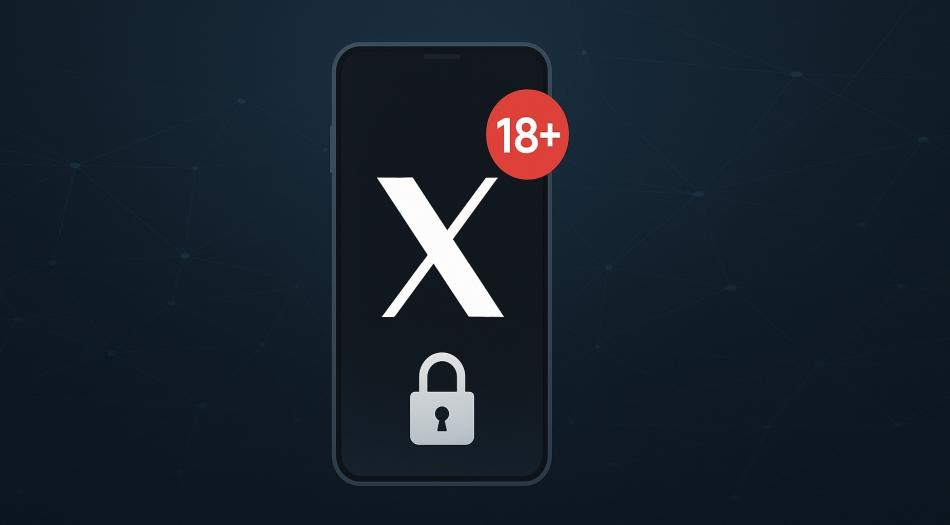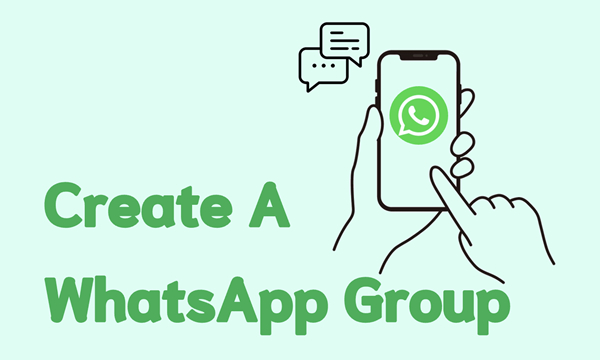高级徽标显示动画 Premiere Pro – 指南和模板
通过我们有关制作高级徽标显示动画的简单指南来释放 Adobe Premiere Pro 的潜力。本教程使用 Envato Elements 的可自定义模板简化了复杂徽标动画的创建。该教程非常适合任何希望增强品牌视觉吸引力的人,从下载和提取模板到在 Premiere Pro 中导入和编辑模板。通过易于遵循的步骤,您将学习如何无缝集成徽标、调整标语并微调动画以适合您的品牌形象。无论您是经验丰富的编辑人员还是 Premiere Pro 新手,本指南都将帮助您轻松创建具有专业外观的徽标展示。
在 Premiere Pro 中创建令人惊叹的徽标展示首先需要一个出色的模板。以下是下载和准备模板以供使用的方法:
下载模板:
-
访问 Envato 元素:
-
点击这里访问高级徽标显示动画模板。
-
-
获取模板:
-
注册 Envato Elements 以访问所需的徽标显示模板,以及适合 Premiere Pro 的大量附加组件、插件和模板。
-
-
下载流程:
-
轻松查找并下载模板。它将作为压缩文件保存在您的下载文件夹中。
-
下载 After Effects 的高级徽标显示动画模板
提取模板文件:
-
找到下载的文件:
-
在您的下载文件夹中,找到最近下载的 .zip 文件。
-
-
提取步骤:
-
对于 Windows:右键单击 .zip 文件并选择“全部解压”到您的首选位置。
-
对于 Mac:双击 .zip 文件以自动解压缩其内容。
-
-
访问模板:
-
解压后将出现一个新文件夹,其中包含可供使用的模板文件。
-
这个简单的过程让您可以使用 Envato Elements 专业设计的模板在 Premiere Pro 中创建引人注目的徽标显示动画。
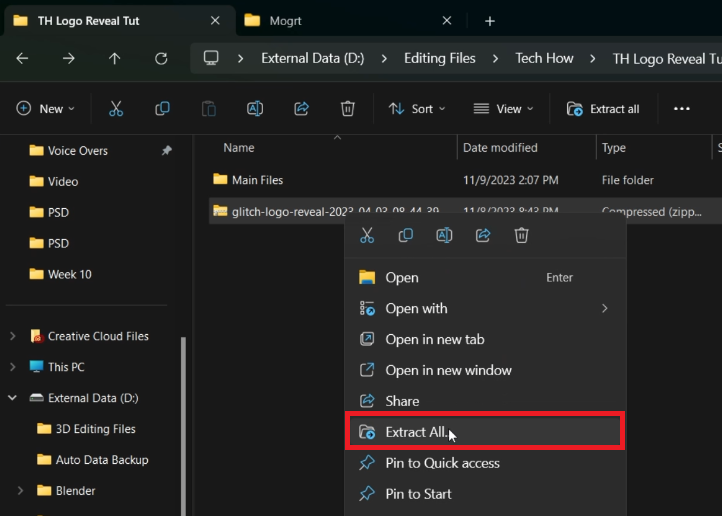
解压下载的模板文件
设置您的 Premiere Pro 徽标动画项目
在 Premiere Pro 中创建徽标显示动画是一个简化的过程。以下是设置项目和导入必要资源的分步指南:
启动您的 Premiere Pro 项目:
-
打开 Premiere Pro:
-
启动 Adobe Premiere Pro 并打开要在其中创建动画的项目。
-
-
调整工作空间:
-
转到标题栏中的“Windows”选项。
-
选择工作区下的“所有面板”以优化编辑布局。
-
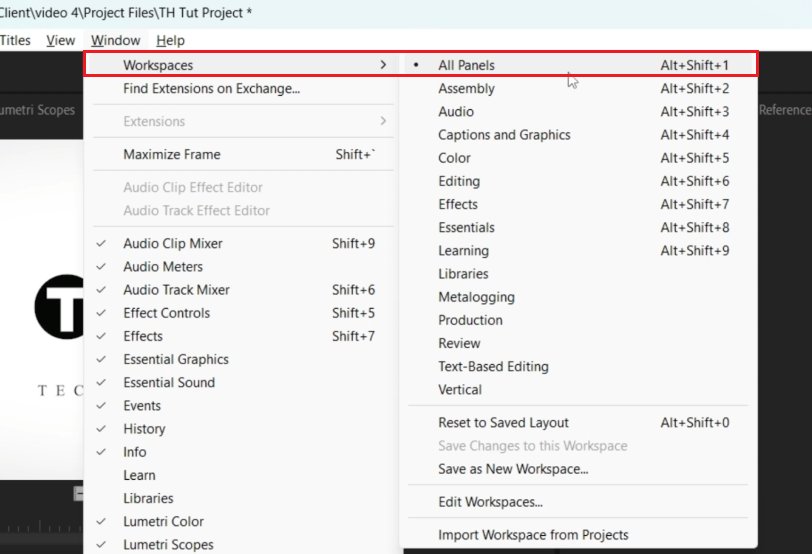
Premiere Pro Windows > 工作空间 > 所有面板
导入您的徽标:
-
检查项目部分:
-
确保您的徽标文件已导入到项目部分。如果没有,请通过将文件拖放到此部分来导入。
-
安装动态图形模板:
-
访问基本图形:
-
单击 Premiere Pro 界面右侧的“基本图形”。
-
-
安装模板:
-
在 Essential Graphics 面板中,找到右下角的小按钮,用于安装新的动态图形模板 (MOGRT)。
-
单击此按钮并导航到您提取模板的文件夹。
-
-
选择并安装模板:
-
在 MOGRT 文件夹中,找到并单击徽标显示模板。
-
单击“打开”将其添加到您的项目中。
-
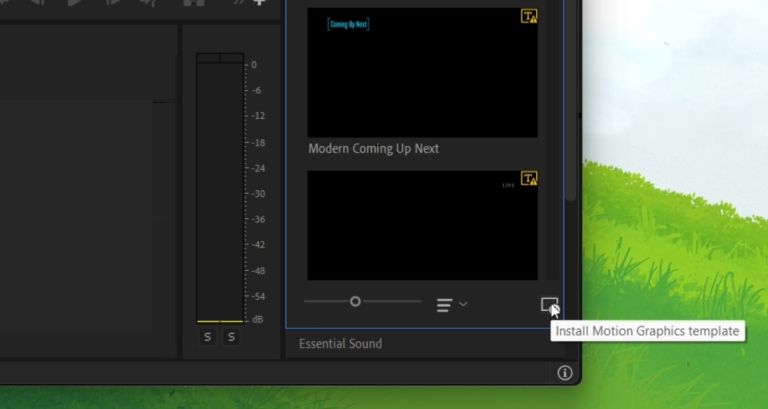
安装动态图形模板
创建新的作品:
-
开始创作作品:
-
右键单击项目窗口的空白区域。
-
-
创建新序列:
-
选择“新项目”,然后选择“序列”。
-
-
命名您的序列:
-
为序列指定名称并按 Enter 键。
-
通过执行这些步骤,您的 Premiere Pro 工作区将完美设置必要的资源,并且您将准备好开始创建高级徽标显示动画。
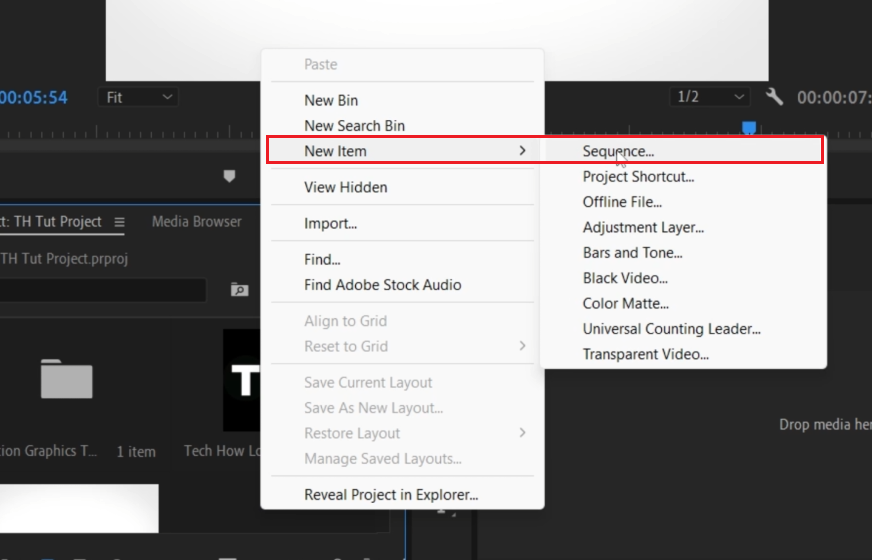
新项目 > 序列
在 Premiere Pro 中自定义徽标动画
将模板导入 Premiere Pro 后,请按照以下步骤个性化您的徽标动画:
将模板添加到您的序列中:
-
按顺序放置模板:
-
将导入的模板拖放到您的序列中。
-
-
顺序设置提示:
-
如果出现提示要求更改序列设置,请根据您的偏好确认更改。
-
编辑徽标:
-
访问模板层:
-
双击序列中的模板图层以打开编辑窗口。
-
-
导入并放置徽标:
-
将徽标(最好是具有透明背景的 PNG 格式)从项目窗口拖放到编辑窗口中的指定区域。
-
更改标语:
-
编辑文本:
-
单击模板内的文本框。
-
输入您想要的口号,例如“TECH HOW”或您选择的任何其他短语。
-
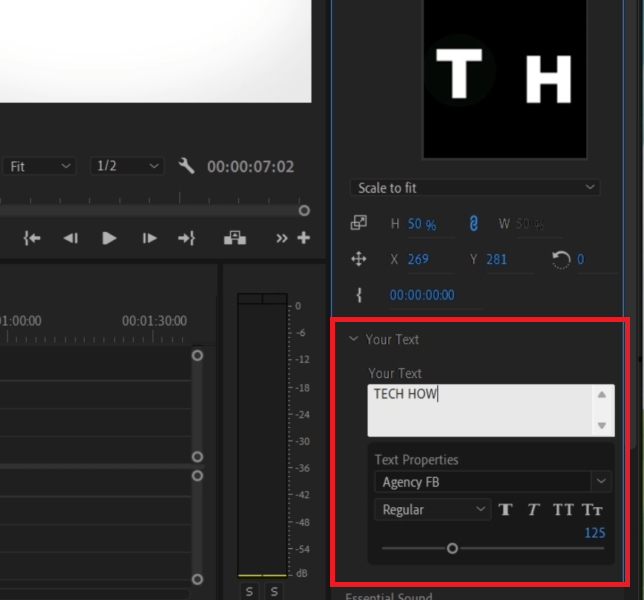
更改模板标语
预览和导出动画:
-
预览您的作品:
-
播放序列中的素材以预览动画。
-
-
导出最终视频:
-
按 CTRL + M 打开导出设置。
-
根据需要调整渲染设置和位置。
-
单击导出按钮开始渲染最终徽标显示动画。
-
这些步骤将指导您在 Premiere Pro 中根据您的品牌或项目需求定制和导出具有专业外观的徽标显示动画。
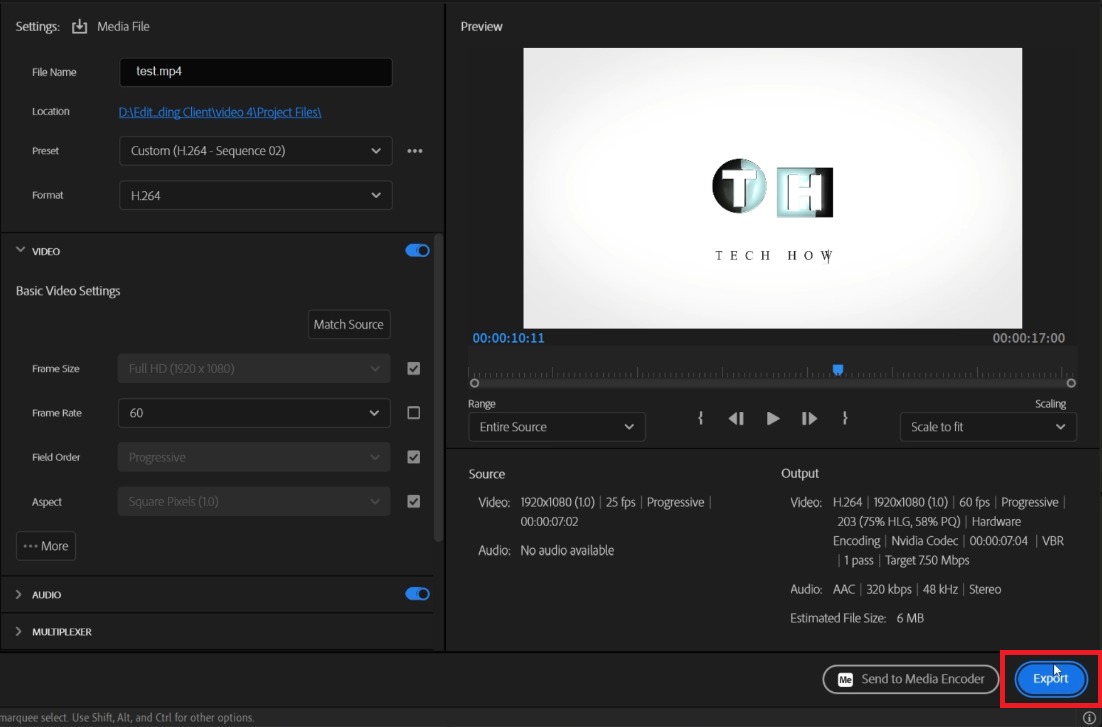
在 Premiere Pro 中导出您的高级徽标动画
-
如何将徽标显示模板导入 Premiere Pro?
从 Envato Elements 下载模板后,将其拖放到 Premiere Pro 序列中。确保您已提取模板文件(如果已压缩)。
-
我可以为此动画使用任何徽标格式吗?
最好对徽标使用 PNG 格式,因为它支持透明背景,这对于干净的徽标显示至关重要。
-
如果我的序列设置与模板不匹配怎么办?
如果出现有关序列设置的提示,您可以确认更改以匹配模板以获得最佳结果。
-
如何个性化徽标动画中的文本?
双击模板编辑窗口中的文本框,然后输入所需的标语或文本。
-
导出最终的标志动画有哪些步骤?
按 CTRL + M 打开导出设置,根据需要调整渲染设置和位置,然后单击导出按钮开始渲染。
关联公司披露:此页面上的一些链接是附属链接,这意味着如果您点击并从我们推荐的模板提供商处购买,我们可能会赚取佣金。这不会影响您支付的价格,并有助于我们维护此网站,以便继续为您提供最佳模板推荐。





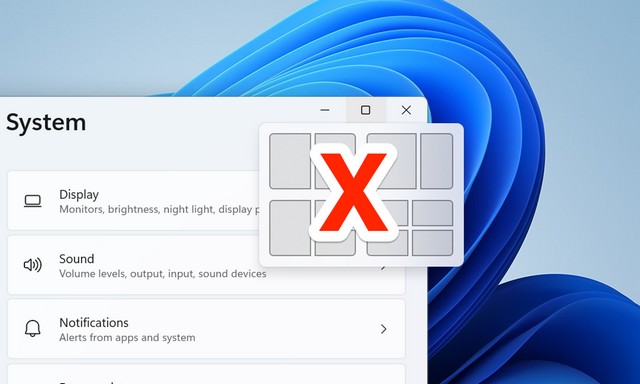



![如何更改三星手机上的位置 [最新指南]](https://pfrlju.com/tech/avilas/wp-content/uploads/cache/2025/12/change-location-on-samsung-phone.jpg)